CentOS 基本指令(一)——從安裝JDK開始
Linux 版本檢視命令:在終端輸入 lsb_release -a

檢視java執行路徑:which java

目前伺服器上空空噠,還沒有安裝jdk
安裝jdk:使用wget命令下載
沒有wget命令則需要先進行安裝:
yum search wget
yum install wget.x86_64
- 1
- 2
安裝完成後使用wget從oracle官網下載jdk:
wget --no-check-certificate --no-cookies --header "Cookie: oraclelicense=accept-securebackup-cookie" https://download.oracle.com/otn-pub/java/jdk/8u191-b12/2787e4a523244c269598db4e85c51e0c/jdk-8u191-linux-x64.rpm
- 1

檢視檔案許可權:ls -l 檔名

檔案許可權不足,需要修改一下。
修改檔案許可權:# chmod 755 檔名(開放了root組的讀,寫,執行權)

使用rpm 命令安裝jdk:# rpm -ivh 檔名
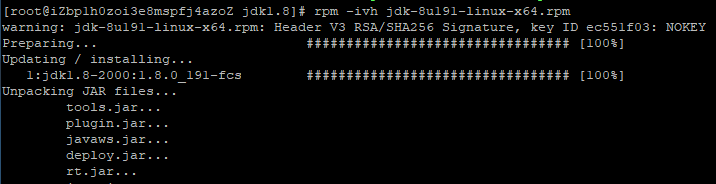
接下來需要配置java環境變數。
需要開啟檔案/etc/profile,這部分可以使用vim來進行操作,也可以使用另一款編輯器nano,通過yum指令進行下載安裝:

https://www.linode.com/docs/tools-reference/tools/use-nano-text-editor-commands/
(這裡可以瞭解到nano的基本操作方法)
-配置環境變數
使用nano開啟/etc/profile進行編輯,在檔案最後加上如下code:
export JAVA_HOME=/usr/java/jdk1.7.0_71
export PATH=$JAVA_HOME/bin:$PATH
export CLASSPATH=.:$JAVA_HOME/lib/dt.jar:$JAVA_HOME/lib/tool.jar
- 1
- 2
- 3
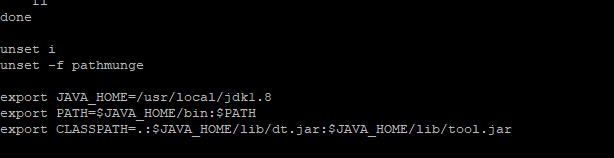
生效環境變數並驗證

到此JDK安裝完成。

下一節會繼續web伺服器Jetty的部署,並在Jetty上繼續部署我們的RSSBus EDI 系統
Linux 版本檢視命令:在終端輸入 lsb_release -a

檢視java執行路徑:which java

目前伺服器上空空噠,還沒有安裝jdk
安裝jdk:使用wget命令下載
沒有wget命令則需要先進行安裝:
yum search wget
yum install wget.x86_64
- 1
- 2
安裝完成後使用wget從oracle官網下載jdk:
wget --no-check-certificate --no-cookies --header "Cookie: oraclelicense=accept-securebackup-cookie" https://download.oracle.com/otn-pub/java/jdk/8u191-b12/2787e4a523244c269598db4e85c51e0c/jdk-8u191-linux-x64.rpm
- 1

檢視檔案許可權:ls -l 檔名

檔案許可權不足,需要修改一下。
修改檔案許可權:# chmod 755 檔名(開放了root組的讀,寫,執行權)

使用rpm 命令安裝jdk:# rpm -ivh 檔名
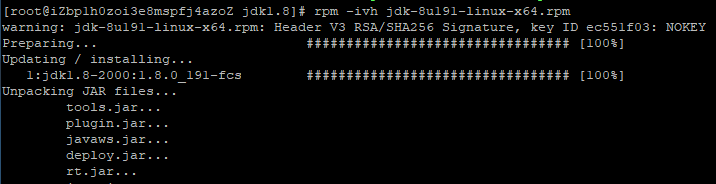
接下來需要配置java環境變數。
需要開啟檔案/etc/profile,這部分可以使用vim來進行操作,也可以使用另一款編輯器nano,通過yum指令進行下載安裝:

https://www.linode.com/docs/tools-reference/tools/use-nano-text-editor-commands/
(這裡可以瞭解到nano的基本操作方法)
-配置環境變數
使用nano開啟/etc/profile進行編輯,在檔案最後加上如下code:
export JAVA_HOME=/usr/java/jdk1.7.0_71
export PATH=$JAVA_HOME/bin:$PATH
export CLASSPATH=.:$JAVA_HOME/lib/dt.jar:$JAVA_HOME/lib/tool.jar
- 1
- 2
- 3
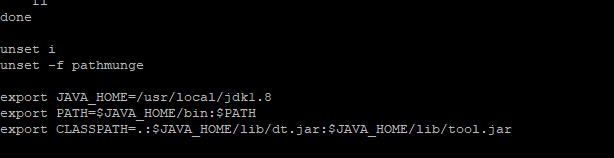
生效環境變數並驗證

到此JDK安裝完成。

下一節會繼續web伺服器Jetty的部署,並在Jetty上繼續部署我們的RSSBus EDI 系統喔~~~~~~
